Якщо Ви хочете зберегти зроблені знімки на комп’ютері, а також їх редагування і роздрукувати на принтері, для цього можна скористатися кількома програмами, пише AndroidInsider.
Your Phone
Для початку Вам потрібно встановити дану програму на Ваш комп’ютер. Після цього переходите в налаштування програми і натисніть там кнопку “Додати телефон”. Тут вам потрібно буде увійти в обліковий запис Microsoft і ввести свій номер телефону. Після цього залишається дочекатися повідомлення з кодом активації програми.Тепер Вам потрібно налаштувати додаток-компаньйон для роботи на мобільному пристрої і зв’язати його з Windows 10. Завантажте програму в Google Play. Увійдіть в систему з обліковим записом Microsoft, а потім надайте дозволи програмі. Після цього натисніть “Готово”, щоб завершити процес налаштування на мобільному пристрої.
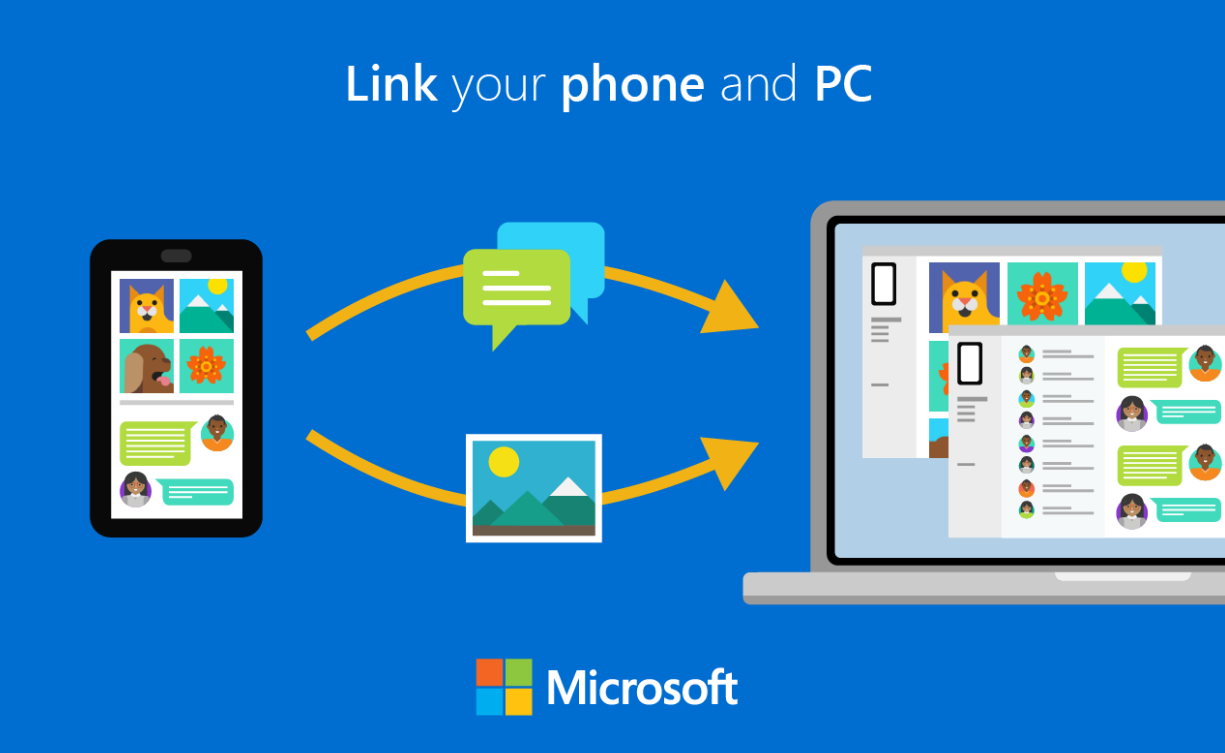
Коли це буде зроблено, прийде час налаштування програми на вашому ПК. Тут все досить легко: відкривши програму, увійдіть в меню “Налаштування” і включіть перемикач “Дозволити цьому додатку показувати фотографії з мого телефону”.
Ваші фотографії повинні автоматично з’являтися у головному вікні. Для отримання додаткових параметрів, клацніть правою кнопкою миші на фотографії. Зі спливаючого меню можна вибрати такі опції, як скопіювати фото, поділитися ним в соціальних мережах або електронною поштою або ж зберегти фотографію на комп’ютері.
Рhoto Transfer App
Спочатку завантажте і встановіть програму на свій телефон. Тепер Ви можете передавати фотографії на ПК або Mac через спеціальний веб-інтерфейс. Однак ж якщо Ви плануєте використовувати цю функцію на регулярній основі, то слід встановити безкоштовну версію для Windows або Mac відповідно.
Використовувати програму дуже просто. Відкрийте програму на телефоні, натисніть на кнопку “Відправити”. Для відправки фотографій будуть доступні різні варіанти роботи. У настільній версії додатку натисніть кнопку “Знайти пристрої”, після чого вибирайте свій смартфон із загального списку. Ви можете використовувати Wi-Fi або Bluetooth для передачі файлів.
Після синхронізації фотоальбоми та бібліотеки Вашого смартфона повинні відображатися у додатку на Вашому комп’ютері. Тепер Ви можете переглядати фотографії, редагувати, видаляти і зберігати їх на своєму комп’ютері.
PhotoSync
PhotoSync – це ще одна програма для передачі фотографій, яка використовує зв’язку мобільного і настільного додатків. Фотографії можна переносити на комп’ютер під керуванням Windows або Mac, а також на різні хмарні сервіси типу OneDrive або Dropbox. Принцип використання не відрізняється від описаних раніше продуктів. Однак є і ложка дьогтю. Безкоштовна версія програми має суттєві обмеження в роботі.
Нагадаємо, незвичайний майнер LoudMiner, який здатний добувати криптовалюта на різних операційних системах, виявили експерти компанії ESET. Існують дві версії загрози для macOS і одна для Windows.
Також Facebook протягом декількох років використовували у якості майданчика для поширення троянів для віддаленого доступу, в тому числі Houdini, Remcos і SpyNote.
Окрім цього, у втручанні у роботу Державних реєстрів Міністерства юстиції України затримали 24 річного киянина, який маючи у користуванні ключі доступу до реєстрів, за гроші проводив незаконну перереєстрацію майна на підставних осіб.
До речі, YouTube, Chrome, Play Music/YouTube Music та Play Store є винуватцями швидкого витрачання трафіку. На щастя, Android має ряд інструментів, які допомагають зберігати трафік кожного місяця.